Kuinka korjata Oculus Quest Black Screen of Death?
Miscellanea / / January 10, 2022
Oculus Quest on yksi markkinoiden suosituimmista VR-tuotteista. Huolimatta niiden valtavasta suosiosta ja käytettävyydestä, ne ovat kuitenkin myös alttiita teknisille vaikeuksille. Kaikista ongelmista eniten käyttäjiä on vaivannut kuoleman musta näyttö. Käyttökohteissa on Oculus Questin musta kuolemanruutu -ongelma VR-tuotteen käytön aikana.

Tämä ongelma ilmenee pääasiassa silloin, kun käyttäjät nauttivat VR-kokemuksestaan. Itse asiassa ongelmalla on eri kasvot eri käyttäjille. Joidenkin käyttäjien näyttö on täysin musta. Joillekin käyttäjille Oculus-logoa seuraa kuoleman musta näyttö.
Jos olet myös osa tätä joukkoa, älä murehdi enää, sillä Oculus Questin kuoleman mustan näytön ongelmasta on erittäin helppo päästä eroon. Tarkastellaan siis viivyttelemättä erilaisia kiertotapoja, jotka auttavat ratkaisemaan ongelman.
Sivun sisältö
- Syyt Oculus Quest Black Screen of Death -ongelman taustalla
-
Kuinka korjata Oculus Quest Black Screen of Death -ongelma?
- Korjaus 1: Minimoi Oculus Quest -resoluutio
- Korjaus 2: Ota julkinen testikanava pois päältä
- Korjaus 3: Käytä System GPU: ta
- Korjaus 4: Lataa uusimmat järjestelmäohjaimet
- Korjaus 5: Poista pelin sisäinen peittokuva käytöstä
- Korjaus 6: Suorita SFC Scan
- Korjaus 7: Ota yhteyttä tukitiimiin
- Viimeiset sanat
Syyt Oculus Quest Black Screen of Death -ongelman taustalla
Oculus Questin mustan kuolemannäytön ongelman laukaisemiseen voi olla useampi kuin yksi syy. Mutta kaikkien joukossa alla mainitut ovat joitakin tärkeimpiä ongelman aiheuttajia.
- Joudut kohtaamaan seuraukset mainitun ongelman edessä, jos olet määrittänyt asetukset erittäin korkeaan resoluutioon, jopa korkeampaan resoluutioon kuin laitteesi pystyy käsittelemään.
- Jos et ole päivittänyt grafiikkaa, USB: tä tai muita asennettuja laiteohjaimia pitkään aikaan, kohtaat todennäköisesti ongelman.
- Oculus Questin musta kuolemanruutu voi johtua myös siitä, että pelin sisäinen peittoominaisuus on otettu käyttöön.
- "Julkisen testikanavan ominaisuuden" pitäminen käytössä voi myös laukaista ongelman.
- Lopuksi, kun otetaan huomioon Windows-käyttöjärjestelmän monimutkaisuus, jos järjestelmässäsi on vioittunutta tai harhaanjohtavaa tiedostoa, voit myös kohdata mainitun ongelman.
Nyt kun olet tietoinen kaikista tärkeimmistä syistä, jotka aiheuttavat Oculus Questin mustan kuolemannäytön ongelman, on aika tarkistaa, kuinka päästä eroon niistä.
Kuinka korjata Oculus Quest Black Screen of Death -ongelma?
Tämän artikkelin kirjoittamiseen mennessä kehittäjät eivät ole julkaisseet mitään erityistä menetelmää ongelman korjaamiseksi. Siksi saatat joutua käymään läpi kaikki alla mainitut kiertotavat ja pysymään siinä, joka tekee työn puolestasi. Joten tässä on erilaisia menetelmiä, jotka auttavat sinua ratkaisemaan mainitun ongelman.
Korjaus 1: Minimoi Oculus Quest -resoluutio
Mustan näytön kuoleman ongelma johtuu pääasiassa siitä, että olet määrittänyt asetukset erittäin korkeaan resoluutioon. Ratkaisuna siihen sinun on minimoitava Oculus Quest -ratkaisu. Joten tässä on vaiheet, jotka sinun on noudatettava saadaksesi työn valmiiksi.
- Aluksi poista Oculus Quest yhdistetystä laitteesta.
- Siirry nyt yhdistetyssä laitteessa Oculus-kansioon. Oculus-kansio sijaitsee C:\Program Files\Oculus.
- Kansioon, suuntaa kohti Tuki > oculus-diagnostiikka.
- Etsi "OculusDebugTool.exe”-tiedosto ja kaksoisnapsauta sitä.
- Se avaa Oculus Debug Tool -ikkunan.
- Säädä virheenkorjaustyökaluikkunassa "Encode Resolution Width" -arvoa. Suosittelemme, että asetat sen arvoon 2784.

Se siitä. Käynnistä laite uudelleen. Kiinnitä Oculus Quest laitteeseen, kun se on käynnistetty. Tarkista nyt, onko ongelma korjattu vai ei. Jos se jatkuu, siirry seuraavaan kiertotapaan.
Korjaus 2: Ota julkinen testikanava pois päältä
Todennäköisimmin kohtaat Oculus Questin mustan kuolemannäytön -ongelman, jos olet pitänyt julkisen testikanavan ominaisuuden käytössä. Itse asiassa myös Oculusin virallinen tuki varoittaa pitämään tämän ominaisuuden poissa käytöstä, ellet halua kokeilla eri Oculus-ohjelmistojen beta-versioita. Joten tässä on vaiheet, jotka sinun on noudatettava kytkeäksesi julkisen testikanavan ominaisuuden pois päältä.
Mainokset
- Käynnistä Oculus Quest järjestelmässäsi.
- Napsauta näytön vasemmassa paneelissa olevaa Asetukset-vaihtoehtoa.
- Napauta nyt "Beta" -osaa.
- Tässä poista Public Test Channel -ominaisuus käytöstä.
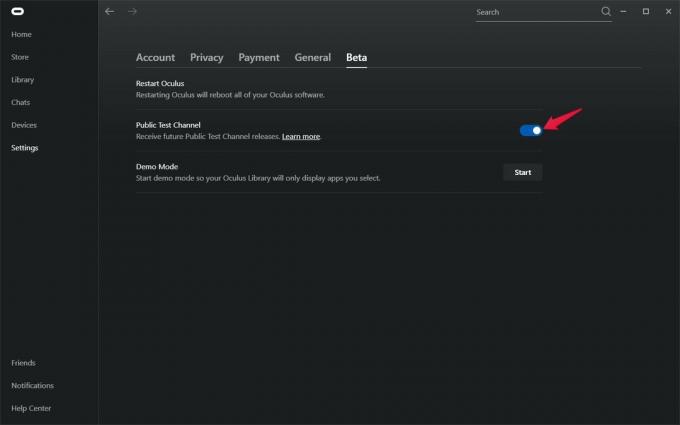
Kun olet valmis, tarkista, onko Oculus Questin mustan kuoleman näytön ongelma korjattu vai ei. Jos ei, jatka artikkelista.
Korjaus 3: Käytä System GPU: ta
Toinen tehokas ratkaisu, jolla voit yrittää korjata mainitun ongelman, on yhdistää Oculus Quest asennettuun näytönohjainkorttiin. Joten tässä on asetukset, jotka sinun on tehtävä saadaksesi työn tehtyä.
- Napsauta työpöydällä hiiren kakkospainikkeella tyhjää tilaa ja valitse "Nvidia ohjauspaneeli".
- Nvidian ohjauspaneelin ikkuna avautuu.
- Napsauta näytön vasemmassa paneelissa "Hallinnoi 3D-asetuksia".
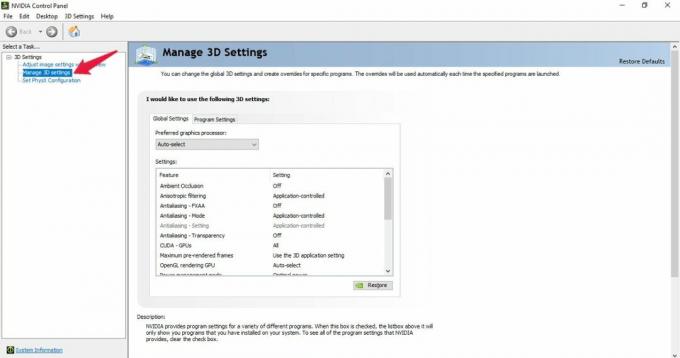
- Näpäytä "Ohjelman asetukset“.
- Napsauta alla olevaa avattavaa kuvaketta "Valitse mukautettava ohjelma” ja valitse Oculus Quest -sovellus.

- Napsauta lopuksi alasvetokuvaketta, joka on kohdassa "Valitse tälle ohjelmalle toimittajan näytönohjain" ja valitse "Tehokas NVIDIA-prosessori" vaihtoehto.
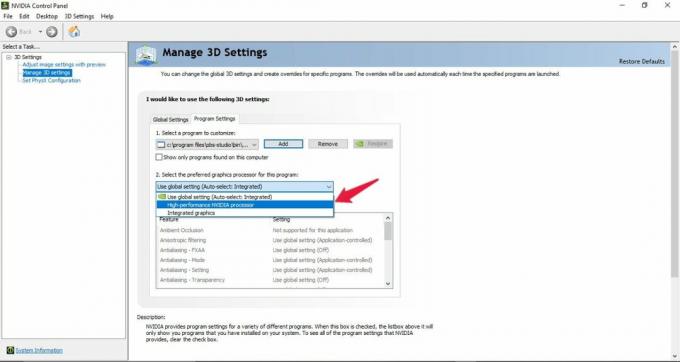
Se siitä. Tarkista, onko ongelman musta näyttö korjattu vai ei. Jos se jatkuu, on aika päivittää ajurit.
Mainokset
Korjaus 4: Lataa uusimmat järjestelmäohjaimet
Järjestelmäohjainten päivittäminen on toimiva tapa korjata mainittu ongelma. Uusimpien järjestelmäohjainten lataaminen ei ainoastaan korjaa mustaa ruutua kuoleman ongelmaa, vaan myös varmistaa, että järjestelmässäsi ei ole muita bugeja ja häiriötekijöitä. Joten tässä on mitä sinun on tehtävä päivittääksesi järjestelmäohjaimesi.
- Avaa Käynnistä-valikko painamalla Windows-näppäintä.
- Kirjoita nyt hakupalkkiin "Laitehallinta” ja paina enter.
- Laitehallinta-ikkuna avautuu.
- Laajenna se kaksoisnapsauttamalla Näyttösovittimet-vaihtoehtoa.
- Napsauta asennettua grafiikkaa hiiren kakkospainikkeella ja valitse "Päivitä ohjain“.
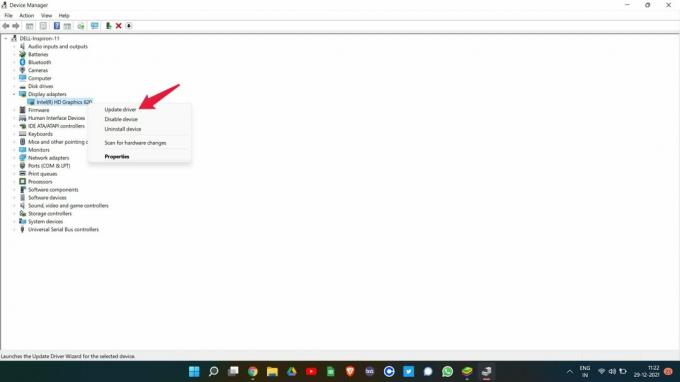
- Valitse avautuvasta vahvistusruudusta "Hae ohjaimia automaattisesti".
Toista sama prosessi myös "Hiirien ja muiden osoitinlaitteiden" kanssa. Kun olet päivittänyt, käynnistä järjestelmä uudelleen ja tarkista, onko ongelma ratkaistu vai ei. Jos kyllä, olet hyvä lähteä. Jos se kuitenkin jatkuu, siirry seuraavaan kiertotapaan.
Korjaus 5: Poista pelin sisäinen peittokuva käytöstä
Voit poistaa käytöstä ohjelman tai laitteen pelin sisäisen peittoominaisuuden korjataksesi sen ympärillä olevat virheet. Se parantaa myös yleistä suorituskykyä. Ja sama on toiminut myös Oculus Questin kanssa. Joten tässä on mitä sinun on tehtävä, jotta voit poistaa pelin sisäisen peittokuvan käytöstä Nvidia GeForcessa.
- Käynnistä GeForce-kokemus tietokoneellasi.
- Napsauta näytön yläosassa olevaa rataskuvaketta.
- Napsauta Yleisasetuksissa In-Game Overlay -kytkintä sammuttaaksesi sen.
Kun olet valmis, käynnistä Oculus Quest uudelleen ja katso, onko sinulla edelleen kuoleman musta näyttö vai ei. Jos kyllä, siirry viimeiseen kiertotapaan.
Korjaus 6: Suorita SFC Scan
Järjestelmätiedostojen tarkistus eli SFC-skannaus on erittäin hyödyllinen ratkaisemaan kaikki vioittuneet ja vaurioituneet järjestelmätiedostot, mukaan lukien se, joka aiheuttaa mustan näytön ongelman. Joten tässä on vaiheet, jotka sinun on noudatettava suorittaaksesi SFC-skannauksen Windows 11 -tietokoneessa.
- Avaa Käynnistä-valikko painamalla Windows-painiketta.
- Kirjoita hakupalkkiin "CMD" ja napsauta "Suorita järjestelmänvalvojana".
- Komentorivi-ikkuna avautuu.
- Kirjoita alla mainittu koodi sille varattuun kenttään ja paina enter.
sfc /scannow

Odota muutama sekunti, kunnes koodi suoritetaan. Kun olet valmis, hämmästyt nähdessäsi, että et enää kohtaa Oculus Questin mustaa kuolemanruutua.
Korjaus 7: Ota yhteyttä tukitiimiin
Pahimmassa tapauksessa, jos sinulla on edelleen Oculus Questin musta ruutu kuolemaan liittyvistä ongelmista, ainoa vaihtoehto, joka sinulle jää, on ottaa yhteyttä viranomaisiin. Voit tehdä tämän siirtymällä Oculusin virallisella sivulla olevaan "Ohjekeskus"-vaihtoehtoon ja valitsemalla "Ota yhteyttä". Voit myös napsauttaa tätä linkki vierailla suoraan Oculuksen Ota yhteyttä -osioon. Kirjoita ongelmasi kyselyalueelle ja napsauta Lähetä. Oculus-tukitiimi vastaa ongelmaasi mahdollisimman pian.
Viimeiset sanat
Näin korjattiin Oculus Questin mustan kuoleman näytön ongelma. Kerro meille, toimivatko yllä mainitut menetelmät sinulle vai eivät. Voit myös jakaa kommenteissa minkä tahansa muun toimivan ratkaisun. Älä myöskään unohda tarkistaa muita oppaamme Oculus ratkaista erilaisia tuotteen ympärillä olevia ongelmia.



